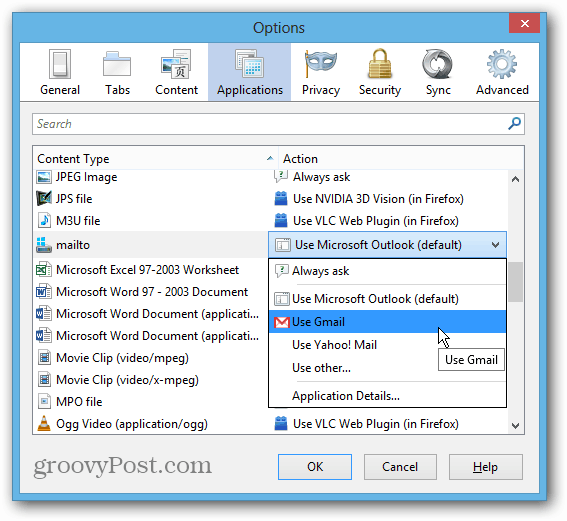Windows 8 sätter sin nya Mail-app som standard e-postklient. När du arbetar på skrivbordet på en traditionell dator är det irriterande att studsa in i det moderna användargränssnittet.
Windows 8 sätter sin nya Mail-app som standard e-postklient. Det här är irriterande när du klickar på en e-postlänk (MailTo) på en webbsida och du hoppas in i det nya gränssnittet. Så här ändrar du det till ett annat desktop-e-postprogram som Outlook.
Att ändra standardklienten från Mail-appen till något annat liknar att göra PDF-filer och foton öppnas på skrivbordeteller förhindra videor och musikfiler från öppning i Windows 8-appar.
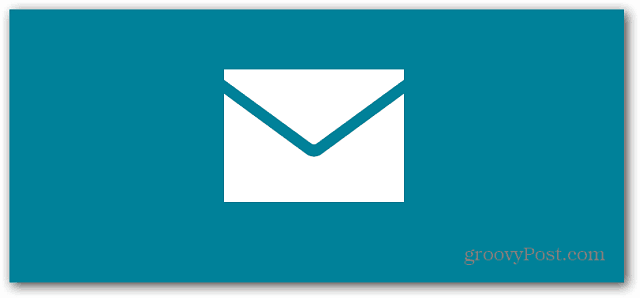
Ställ in standard Windows 8 Desktop Email Client
Öppna Kontrollpanelen på skrivbordet och klicka på Standardprogram.
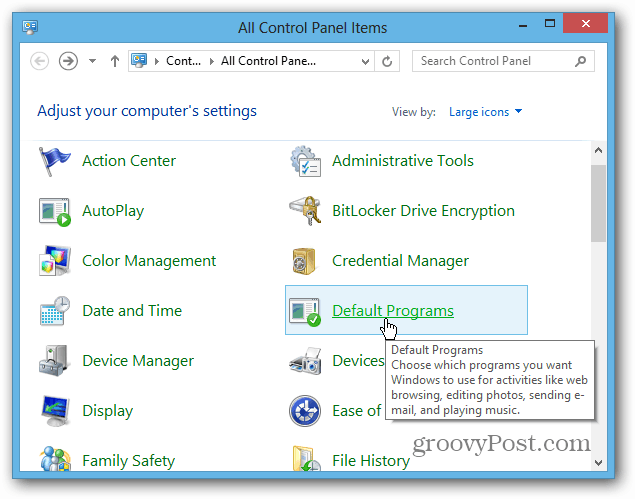
Klicka sedan på "Koppla en filtyp eller protokoll till ett program" -länk.
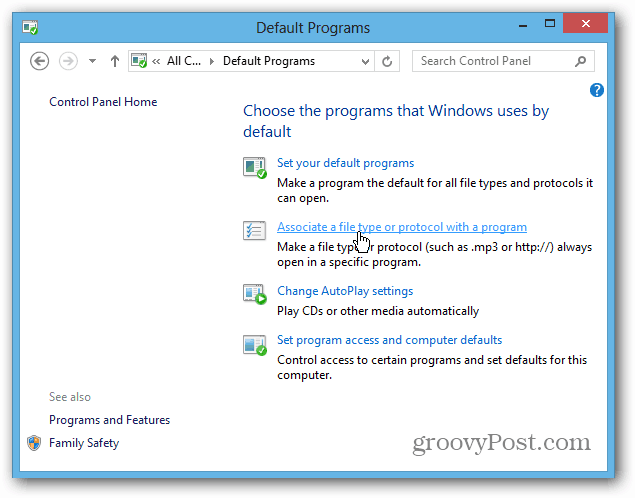
Nästa på skärmen Set Associations, bläddrar du ner i listan tills du hittar protokoll, och under det ser du MAILTO. Det är inställt på Mail - dubbelklicka på det.
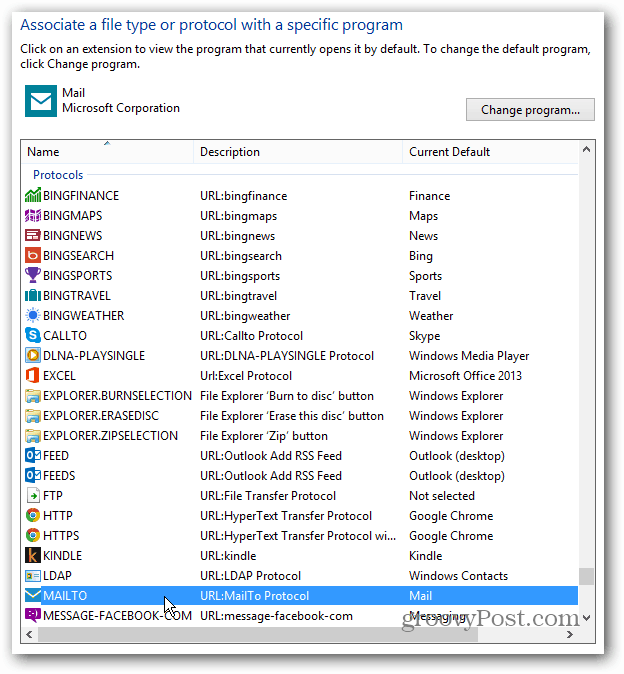
Ett fönster dyker upp och frågar hur du vill öppna länken (mailto). Välj en i listan eller kolla efter Windows Store. Här följer jag
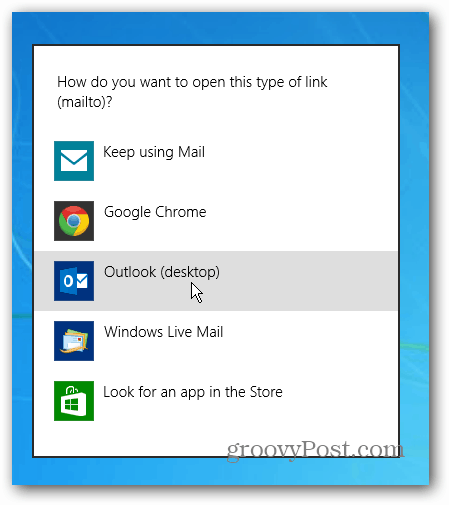
Ställ in Webmail som standard i Chrome eller Firefox
Med hjälp av metoden ovan ställer du in din standardmail för alla dina webbläsare. Men du kanske vill borra ned och anpassa den för varje webbläsare, och du kan.
I Chrome vill du förmodligen ställa in Gmail som din standardhanterare för e-post.

Eller om du är en Firefox-användare är det enkelt att ställa in standard e-postklient till Gmail eller en annan webbaserad klient.